아이폰 카메라 해킹 확인 방법과 예방법, 지금 바로 점검하세요
by 오준희 업데이트 시간 2025-05-15 / 업데이트 대상 iPhone Tips
요즘 스마트폰은 어딜가나 꼭 챙겨 다니는 필수 템으로 자리 잡았습니다. 특히 아이폰 카메라는 화질이 좋기로 유명하다 보니 국내에서도 많은 분들이 사용하고 있고 카메라 기능 자체가 일상의 소중한 순간을 담는 중요한 도구이지만, 이런 카메라가 누군가에 의해 몰래 해킹되어 감시당 할 수 있다는 생각 해보신 적 있으신가요? 아이폰은 보안이 뛰어나다고 알려져 있지만, 완벽한 시스템은 없기에 아이폰 카메라 해킹 확인이 필요할 때가 있습니다. 이 글에서는 해킹을 확인 방법, 예방책까지 자세히 알아보도록 하겠습니다.
- 파트 1:아이폰 카메라 해킹, 실제로 가능한가?
- 파트 2:아이폰 카메라 해킹 확인 방법
- 파트 3:해킹 의심 시 즉시 해야 할 조치
- 파트 4:시스템 이상으로 인한 카메라 오작동 vs 해킹
- 파트 5:아이폰 카메라 해킹 방지를 위한 보안 수칙
- 파트 6:아이폰 보안 관련 자주 묻는 질문 (FAQ)
파트 1:아이폰 카메라 해킹, 실제로 가능한가?

아이폰은 iOS라는 폐쇄적인 운영체제를 사용하고 있어 타사 스마트폰 대비 보안이 뛰어나다고 알려져 있습니다만, 완벽한 시스템은 없기에 해킹 가능성을 완전히 배제할 수는 없는데요. iOS는 샌드박스 시스템을 통해 앱 간의 데이터 접근을 엄격하게 제한하며, 카메라 사용 시에는 반드시 사용자 허가가 필요하고 화면 상단에 녹색 점으로 표시해주는 보안 기능을 갖추고 있지만 피싱이나 악성 앱, 제로 데이 취약점을 통한 해킹 위험은 여전히 존재하니 주의하셔야 합니다.
실제로 2019년에는 WhatsApp 취약점을 통해 해커들이 카메라에 접근했던 사례가 있었고, 2020년에는 Instagram 앱의 버그로 카메라가 무단 활성화되는 문제가 발견되기도 했습니다. 이처럼 아이폰 카메라 해킹 확인은 단순한 걱정이 아닌 현실적인 보안 조치가 될 수 있으니, 다음 파트를 통해 확인 방법을 함께 알아보도록 하겠습니다.
파트 2:아이폰 카메라 해킹 확인 방법
만약 아이폰을 사용하다가 카메라 해킹이 의심스러운 정황이 포착 된다면, 다음과 같은 방법으로 아이폰 카메라 해킹 확인을 해볼 수 있습니다. 누구나 쉽게 따라할 수 있는 방법들이니 천천히 읽어 보시기 바랍니다.
1. 예상치 못한 배터리 소모
카메라가 백그라운드에서 작동하면 배터리 소모가 급격히 증가합니다. 설정 > 배터리에서 비정상적인 소모가 있는지 확인해보세요. 특히 사용하지 않은 앱이 많은 배터리를 사용했다면 의심해볼 필요가 있습니다.
2. 카메라 앱 사용 기록 확인하는 법
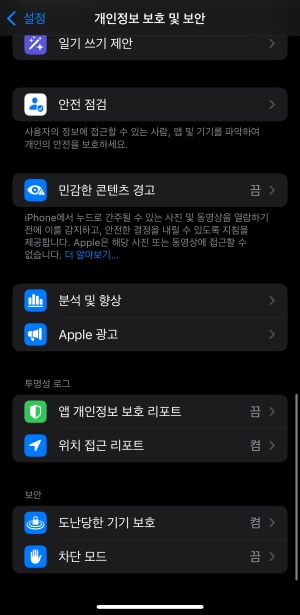
- 설정 > 개인 정보 보호 및 보안 > 개인 정보 보호 보고서로 이동하세요.
- 최근 7일간의 앱 활동을 확인할 수 있습니다.
- 카메라 접근 기록을 확인하고 모르는 앱이 있는지 살펴보세요.
3. 백그라운드 앱 접근 내역 점검
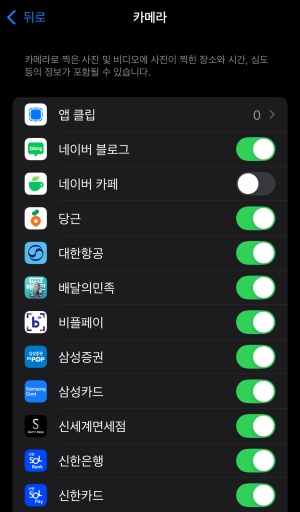
- 설정 > 개인 정보 보호 및 보안 > 카메라로 이동하여
- 어떤 앱이 카메라 접근 권한을 가지고 있는지 확인해주세요. 불필요하거나 의심스러운 앱의 권한은 즉시 해제하는 것이 아이폰 카메라 해킹 확인의 첫 번째 단계입니다.
4. 녹색/주황색 점등 아이콘의 의미
iOS 14 업데이트 이후, 아이폰은 카메라나 마이크가 사용 중일 때 상태 표시줄에 표시를 하는데요. 녹색 점은 카메라 사용 중, 주황색 점 마이크 사용 중으로 표시되니 앱을 사용하지 않는데 이런 표시가 나타난다면 해킹을 의심해볼 수 있습니다.
파트 3:해킹 의심 시 즉시 해야 할 조치
아이폰 카메라 해킹 확인 후 의심스러운 징후가 발견되었다면, 다음과 같은 조치를 취하세요. 단계별로 차근차근 따라해 보시면 누구나 쉽게 대응할 수 있으니 아래의 내용을 참고하세요.
1. 카메라 앱 권한 설정 초기화하기
- 설정 > 개인 정보 보호 및 보안 > 카메라로 이동합니다.
- 모든 앱의 카메라 접근 권한을 비활성화 시키고, 필요한 앱만 선택적으로 다시 권한을 부여합니다.
2. 불필요한 앱 삭제 및 로그아웃하기
- 최근 설치한 의심스러운 앱은 삭제하고, 모든 소셜 미디어와 메신저에서 로그아웃한 후 다시 로그인하세요.
- 특히 최근에 설치한 앱들을 중심으로 검토하는 것이 중요합니다.
3. iCloud와 Apple ID 보안 강화 방법
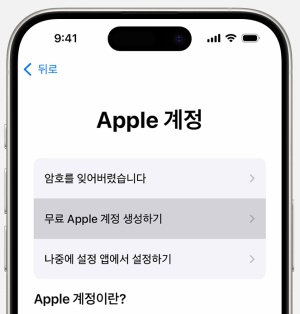
- Apple ID 비밀번호를 즉시 변경합니다.
- 이중 인증을 활성화하거나 확인합니다.
- 신뢰할 수 있는 기기 목록을 확인하고 모르는 기기는 제거합니다.
아이폰 카메라 해킹 확인 후에는 이러한 조치를 통해 계정 보안을 강화하는 것이 가장 중요하고 위에서 알려드린 방법들은 초보자도 쉽게 따라할 수 있는 단계들이니 차근차근 진행해보세요.
파트 4:시스템 이상으로 인한 카메라 오작동 vs 해킹
물론 모든 이상 징후가 해킹은 아닙니다. 아이폰 카메라 해킹 확인을 하기 전에 시스템 오류의 가능성도 고려해야 되는데요. 이 부분은 많은 분들이 혼동하시는 부분이니 이번 파트에서 자세히 살펴보겠습니다.
1. 단순 오류와 해킹의 구분방법
| 구분 | 오류 | 해킹 |
|---|---|---|
| 발생 범위 | 특정 앱에서만 문제 발생 | 다양한 앱에서 문제 발생 |
| 재부팅 효과 | 재부팅 후 해결됨 | 재부팅 해도 지속됨 |
| 발생 주기 | 주기적으로 발생하지 않음 | 패턴이 있음 |
2. iOS 시스템 오류로 카메라 작동이 불안정한 경우
iOS 업데이트 후 카메라 앱이 제대로 작동하지 않거나, 앱이 충돌하는 경우가 있습니다. 이런 경우는 일반적으로 해킹보다는 시스템 오류일 가능성이 높습니다. 이럴 때는 간단한 재부팅으로 해결되는 경우가 많으니 재부팅 먼저 시도해보세요.
3. Tenorshare ReiBoot를 통한 iOS 시스템 복구로 문제 해결하기
만약 해킹이 아닌 시스템 오류로 판단된다면, 전문적인 복구 프로그램을 활용하는 방법도 고려해보세요. 전문 프로그램인 Tenorshare ReiBoot는 iOS 시스템의 복구를 도와주는 프로그램으로 백업이 없어도 데이터 손실 없이 iOS 시스템을 복구하여 카메라 오작동 문제를 해결할 수 있고 아이폰 카메라 해킹 확인 후 해킹이 아닌 시스템 오류로 판단될 때 사용해보기 좋으니 시스템 복구가 필요하다면 이용해보세요.
- 먼저 PC에 ReiBoot를 다운로드해 설치하고, 프로그램을 실행합니다. 이후 USB 케이블로 핸드폰을 PC에 연결한 후 메인 화면에 있는 ‘수리 시작’ 탭을 선택합니다. 작업을 원활하게 수행하려면 Apple 오리지널 라이트닝 USB 케이블을 사용하시는 것이 좋습니다.
ReiBoot에서 기기가 인식되면 코너에서 ‘일반 복구’ 옵션을 클릭합니다. (이 화면에서 ‘딥 리페어’를 누르면 기기의 데이터와 설정이 모두 초기화되는 공장초기화가 진행됩니다.)

펌웨어 패키지를 다운받습니다. 아래에 보이는 창의 ‘다운로드’를 클릭하시면 됩니다.

패키지가 다운로드 되면, 일반 복구를 시작해주세요. 프로세스가 완료될 때까지 잠시 기다려주세요.

복구 완료 후, 아이폰 문제를 완전히 해결할 수 있습니다.


파트 5:아이폰 카메라 해킹 방지를 위한 보안 수칙
아이폰 카메라 해킹 확인도 중요하지만, 사실 미연에 방지하는 것이 가장 중요하겠죠. 이번 파트에서는 누구나 쉽게 실천할 수 있는 보안 수칙을 알려드리니 한번 따라해보세요.
1. 강력한 Face ID/암호 설정
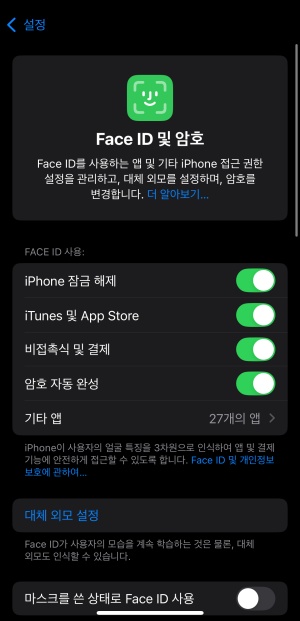
단순한 6자리 PIN 대신 복잡한 알파벳과 숫자, 특수문자가 포함된 암호를 설정하세요. Face ID와 함께 사용하면 보안이 더욱 강화된다는 점 기억해주세요.
2. 공용 Wi-Fi 사용 시 주의사항
공공 Wi-Fi는 해커의 주요 공격 대상인 만큼, 가능하면 개인 데이터 사용이나 VPN을 통해 연결하는 것이 안전합니다. 특히 금융 거래는 공용 Wi-Fi에서 하지 않는 것을 권장합니다.
3. 정기적인 iOS 업데이트 중요성
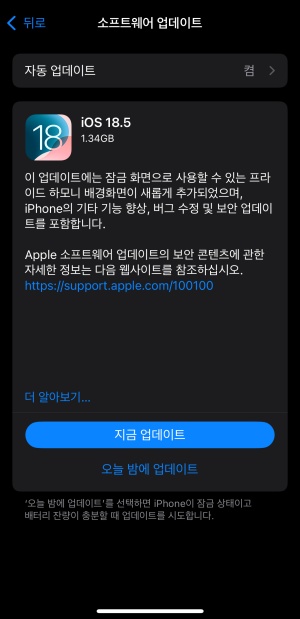
애플은 주기적으로 보안 업데이트를 제공하기 때문에 업데이트를 미루지 말고 즉시 설치하는 것이 아이폰 카메라 해킹 확인보다 더 효과적인 예방법입니다. 설정 앱에서 '소프트웨어 업데이트'를 자주 확인해주세요.
4. 신뢰 되지 않은 앱 다운로드 피하기
앱스토어를 통해서만 앱을 다운로드하고, 앱의 평가와 리뷰를 확인한 후 설치하세요. 특히 카메라 접근 권한을 요구하는 앱은 더욱 신중하게 선택해야 합니다.
파트 6:아이폰 보안 관련 자주 묻는 질문 (FAQ)
이번 파트에서는 아이폰 카메라 해킹 확인과 관련하여 많이 묻는 질문들에 대해 알아보겠습니다. 해당 질문은 아이폰을 사용하면서 꼭 알아 두어야 될 부분만 정리했으니 한번 읽어보세요.
카메라 해킹되면 자동 촬영되나요?
네, 해킹된 카메라는 사용자 모르게 사진이나 영상을 촬영할 수 있습니다. 촬영 할 때 녹색 표시등이 켜지지만, 일부 앱은 숨기는 방법을 사용하기도 합니다. 그래서 아이폰 카메라 해킹 확인이 중요한 것입니다.
해킹 여부를 100% 확인할 수 있나요?
완벽하게 확인하는 것은 어렵습니다. 의심스러운 징후가 있다면 공장 초기화를 통해 모든 악성 소프트웨어를 제거하는 것이 가장 확실한 방법입니다. 하지만 중요 데이터는 반드시 백업해두시는 것 잊지 마세요.
시스템 복구가 도움이 되는 이유는?
시스템 오류와 해킹은 증상이 비슷할 수 있기 때문에 전문 프로그램을 이용해 시스템을 복구하면 오류로 인한 문제는 해결되지만, 해킹으로 인한 문제는 지속될 수 있어 구분에 도움이 됩니다. 아이폰 카메라 해킹 확인을 위한 또 하나의 방법이라고 볼 수 있습니다.
결론
아이폰 카메라 해킹 여부를 확인하는 건, 스마트폰이 일상인 요즘 꼭 챙겨야 할 보안 습관 중 하나입니다. 의심되는 증상이 있다면, 이 글에서 소개한 방법을 하나씩 확인해 보세요. 만약 해킹이 아닌 시스템 오류라면, Tenorshare ReiBoot를 활용해 간편하게 해결할 수 있습니다. 한글 지원은 물론, 몇 번의 클릭만으로 문제를 해결할 수 있어 초보자도 쉽게 사용할 수 있습니다.
무엇보다 중요한 건 정기적인 소프트웨어 업데이트와 강력한 비밀번호 설정 같은 사전 예방이니, 함께 소개한 보안 수칙도 꼭 실천해 주세요.













